Utwórz i udostępnij pojedynczy adres URL, aby otworzyć wiele linków
Podczas wyszukiwania informacji w sieci często przeglądasz różne strony internetowe i stwierdzasz, że potrzebne informacje są rozproszone w wielu źródłach. Teraz, aby wyodrębnić informacje, które musisz zanotować, zanotuj różne adresy URL(URLs) , przechowuj każdy link gdzieś w przeglądarce lub e-mailu. Zadania stają się trudniejsze, jeśli chcesz szybko udostępnić znajomym listę wielu adresów URL za pośrednictwem (URLs)SMS-ów(SMS) , Twittera(Twitter) , Messengera(Messenger) itp. Wyobraź sobie czas, który musisz poświęcić, udostępniając każdy adres URL jeden(URL one) po drugim!
Najlepszym rozwiązaniem na pokonanie tak żmudnego zadania jest utworzenie jednego pojedynczego łącza dla wielu adresów URL(URLs) . Dzięki temu 1 linkowi będziesz mieć dostęp do wszystkich wielu linków w dowolnym momencie. Umożliwi również szybkie dzielenie się informacjami z innymi. Oto kilka bezpłatnych usług, które pozwolą Ci utworzyć jeden adres URL(URL) , aby otworzyć wiele linków.
Konwertuj wiele adresów URL na pojedyncze
Dzięki BridgeURL możesz wprowadzić wiele adresów URL(URL) i utworzyć jeden adres URL(URL) . To, co jest naprawdę wyjątkowe w Bridge URL , to tworzenie pokazu slajdów z udostępnionych łączy z suwakami dostępnymi po lewej i prawej stronie, co ułatwia nawigację. Załóżmy, że chcesz utworzyć pojedynczy link do witryn z wiadomościami, BBC i CNet .
Przejdź do bridgeurl.com > Simplynadaj(TITLE) tytuł (podałem link do BBC i Cnet News ) > Podaj (List)adres URL(URL) wiadomości BBC i CNet > Click Utwórz link(Create Link) .
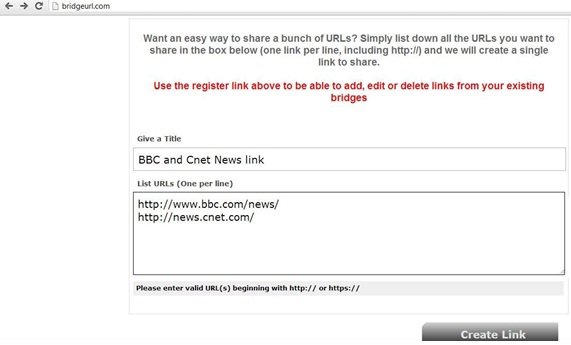
Po kliknięciu na CREATE LINK , otrzymasz krótki link do wiadomości BBC i CNet . Zobacz(Refer) zrzut ekranu.
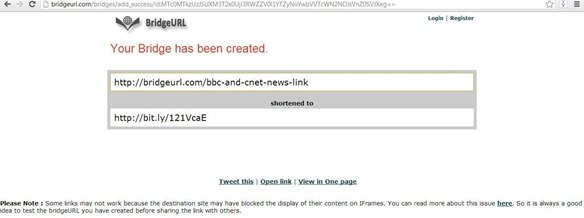
Tak więc teraz, gdy otworzysz jeden z wyżej wygenerowanych adresów URL (link lub krótki link), otrzymasz link do pokazu slajdów dla wszystkich wymienionych adresów URL. Korzystając z zakładki Poprzedni(Prev) i Następny(Next) możesz łatwo przeglądać ulubione adresy URL(URLs) .
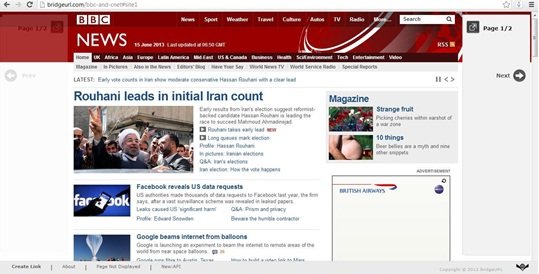
Jedynym rozczarowaniem, jakie możesz napotkać w przypadku BridgeURL , jest to, że ponieważ wykorzystuje on ramki w linii do wyświetlania treści z udostępnionych łączy, niektóre witryny internetowe, takie jak Facebook , MSN itp., mogą blokować tę funkcję. Dlatego zawsze przetestuj utworzony adres URL(URL) mostu przed udostępnieniem łącza innym.
WSKAZÓWKA(TIP) : Możesz także utworzyć pojedynczy skrót na pulpicie, aby otworzyć wiele stron internetowych(create a single desktop shortcut to open multiple web pages) .
FatURL łączy i wyświetla wszystkie linki na jednej stronie
FatURL to bezpłatna usługa platformy Name.ly , która umożliwia przekazywanie wielu długich lub krótkich adresów URL(URLs) za pomocą tylko jednego adresu URL(URL) . Następnie możesz udostępnić ten nowy adres URL(URL) znajomym, dodać do niego więcej adresów URL(URLs) lub go usunąć. Łączenie linków w FatURL jest łatwe. Po prostu(Just) zarejestruj się i możesz zacząć generować pojedyncze adresy URL(URLs) .
Przejdź do faturl.com > i pod listą pakietów(Bundle) w dół wszystkie adresy URL > Click Utwórz .
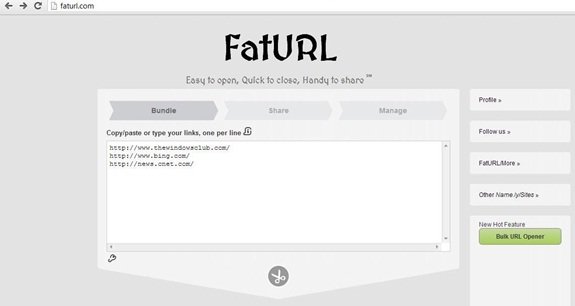
Zobaczysz kilka adresów URL, których możesz użyć jako pojedynczego łącza. Wystarczy(Just) kliknąć dowolny z nich.
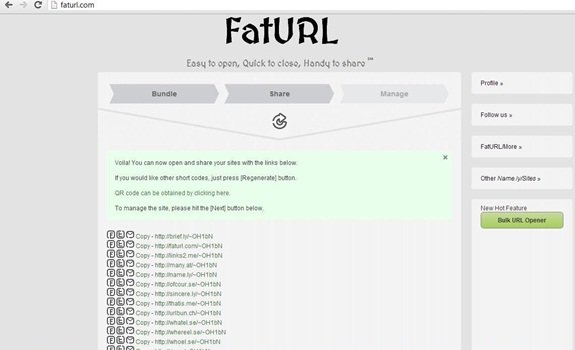
Po kliknięciu dowolnego z krótkich linków otrzymasz stronę wyświetlającą linki do wszystkich adresów URL(URLs) .
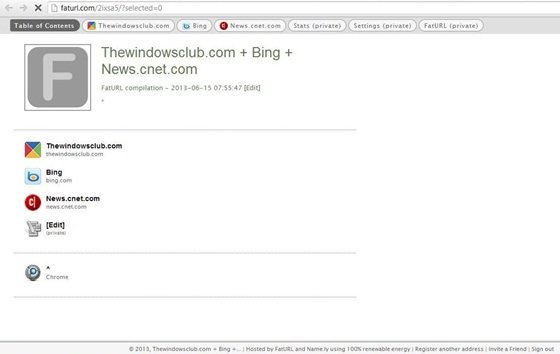
Kliknij(Click) dowolny z linków, a zobaczysz natychmiast wyświetloną stronę opisującą go jako jedną z unikalnych funkcji, jakie posiada FatURL .
MultiURL tworzy pojedynczy link, co pozwala na łatwe udostępnianie za pomocą paska narzędzi Toolbar(Toolbar)
MultiURL umożliwia łączenie wielu linków w jeden, a następnie udostępnianie ich za pomocą Toolbar , Browse list i Random Link . Dodawanie linków w MultiURL jest łatwe. Załóżmy(Suppose) , że chcesz dodać strony internetowe, takie jak Bing , Windows Store i TheWindowsClub w jednym łączu. Po prostu(Simply) przejdź do strony MultiURL(MultiURL website) > Wprowadź(Enter) swoje linki(Links) > Nazwij(Name) pola > kliknij WYŚLIJ(SUBMIT) .
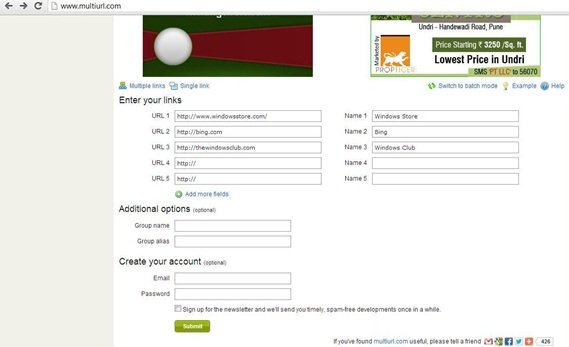
Jak pokazano na poniższym zrzucie ekranu, za pomocą MultiURL możesz udostępnić swój link za pomocą paska narzędzi, listy przeglądania lub losowego linku.
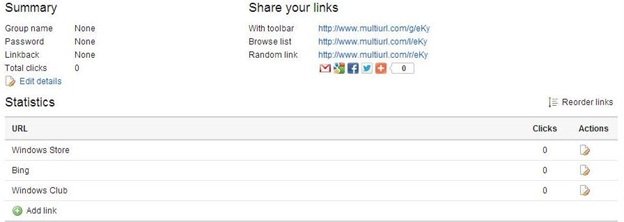
MultiURL umożliwia również reklamowanie i przeglądanie statystyk w celu sprawdzenia popularności strony z jednym linkiem. Jednak, podobnie jak BridgeURl i fatURL, niektóre strony internetowe mogą nie działać na MultiURL ze względu na blokowanie funkcji wbudowanych ramek. Dlatego(Hence) sprawdź swój pojedynczy link przed udostępnieniem go innym.
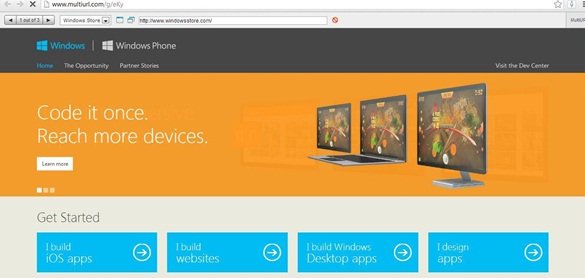
Dlatego następnym razem, gdy zechcesz udostępnić znajomym wiele linków, zamiast kopiować i wklejać wszystkie linki, co powoduje bałagan i czasochłonność, skorzystaj z jednej z tych bezpłatnych usług internetowych, aby utworzyć jeden adres URL(URL) .
W tym poście dowiesz się, jak jednym kliknięciem otworzyć wiele adresów URL lub linków jednocześnie(open multiple URLs or links at once) .
Related posts
Jak dowiedzieć się lub sprawdzić, dokąd przekierowuje link lub adres URL?
Co to jest przeglądarka internetowa, którą widzę w aplikacjach domyślnych? Jak otworzyć pliki URL?
Najbardziej przydatne strony internetowe w Internecie, które musisz odwiedzić
Jak śledzić lokalizację adresu IP?
Statystyki internetowe na żywo, z których możesz korzystać
Najlepsze bezpłatne usługi i strony internetowe do testowania prędkości Internetu
Screamer Radio to przyzwoita aplikacja radia internetowego na komputer z systemem Windows
Ataki Brute Force — definicja i zapobieganie
Sprawdź, czy Twoje połączenie internetowe jest w stanie przesyłać strumieniowo treści 4K
Twórz GIF-y za pomocą nowego Kreatora GIF-ów z Google Labs
Szybkie wybieranie grupowe dla Firefoksa: ważne strony internetowe na wyciągnięcie ręki
Czy strona nie działa, czy nie? Darmowe monitory witryn internetowych do sprawdzania stanu witryny
WayBack Machine: rozszerzenie Chrome i alternatywne strony internetowe archiwum
Czy cały Internet może się zawiesić? Czy nadużycie może doprowadzić do awarii Internetu?
Awaria przeglądarki Internet Explorer z powodu pliku iertutil.dll w systemie Windows 10
Ikona sieci mówi Brak dostępu do internetu, ale mam połączenie
Cyberprzestępczość i jej klasyfikacja – zorganizowana i niezorganizowana
Jak odblokować i uzyskać dostęp do zablokowanych lub ograniczonych stron internetowych?
Jak mapować dyski sieciowe, witryny internetowe i lokalizacje FTP w systemie Windows 7?
Jak dodać zaufaną witrynę w systemie Windows 11/10?
